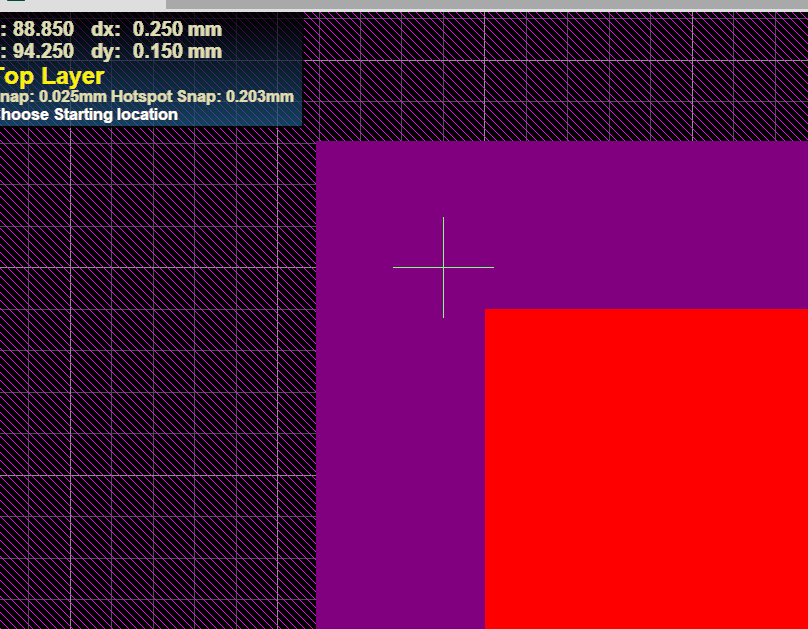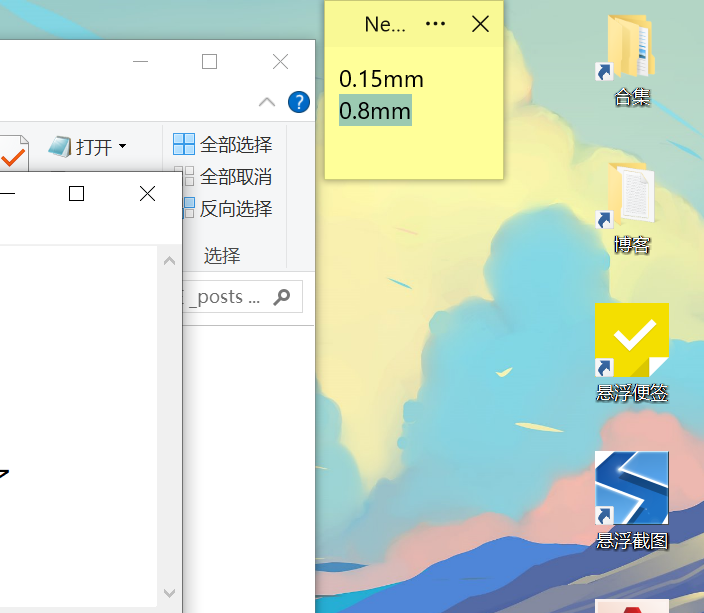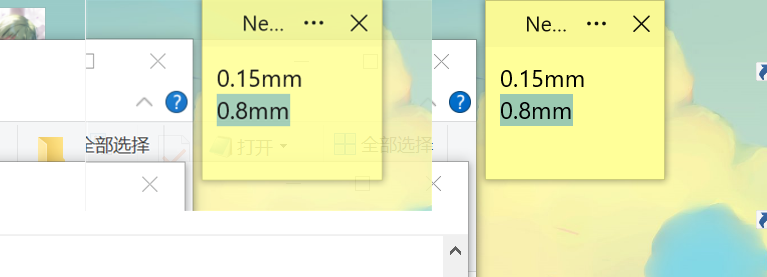根据SCH画PCB
在嘉立创或者其他地方下载好封装,然后根据手册微调
要用导入向导功能
每次新建工程都要建文件夹太麻烦了,放了一个文件夹模板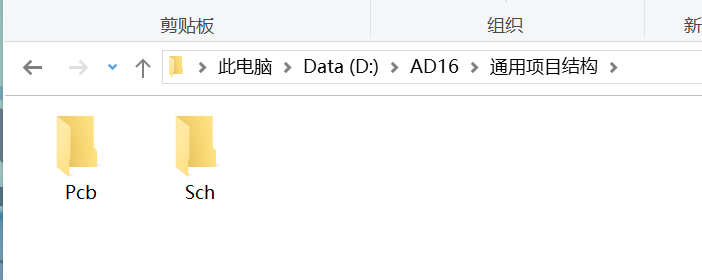
upd:然而实际上没用,他物理结构不和虚拟结构对应,直接全部塞一起就行了
zzz..工具越来越多了,找个桌面整理工具。
coodesker的github免费版挺好的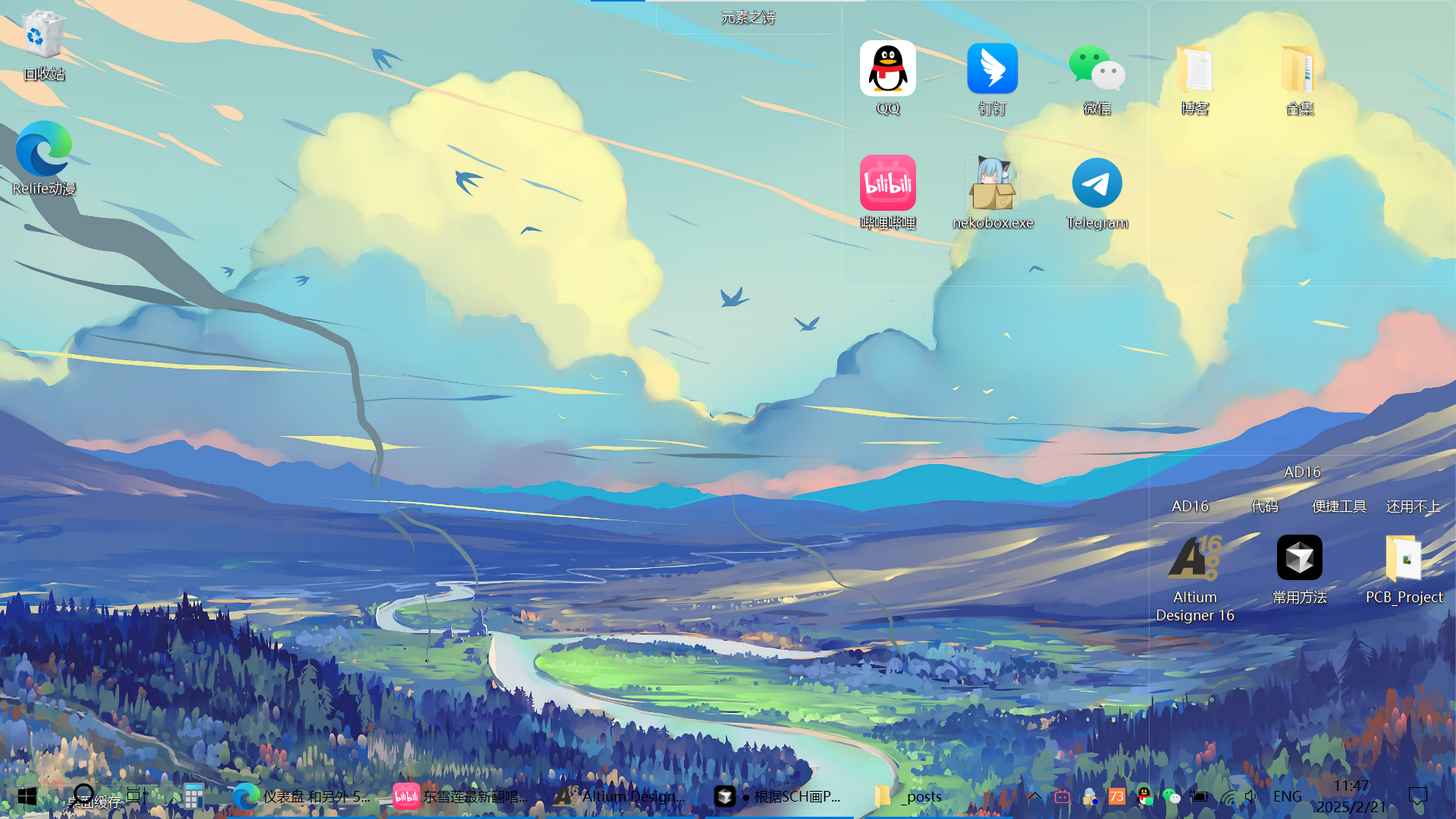
正式开始,选择sch,设计update到pcb里面,
设计有报错的,修改,然后排位,走线,好像和之前是一样的
sch网络都设置好了,pcb走线很方便
布局先大致看原理图摆,把一个模块的放一起。
应该就是原来那样(不做了)就是update的时候也有很多报错
估计是版本损坏或者其他封装不对齐问题(主要也没给我库),不管了